

Av Adela D. Louie, Senast uppdaterad: October 15, 2025
Som ett program med öppen källkod och gratis, användare av Open Broadcaster Software (OBS) Studio är utformade för att spela in dina videor och låta dig livestreama. De är populära bland miljontals människor runt om i världen för sina komplexa funktioner och möjligheter när det gäller de ovannämnda uppgifterna.
Vissa användare har dock rapporterat att de stöter på problem som OBS Studio-stötning under inspelning. Om du har stött på samma problem är den här artikeln för dig, eftersom den presenterar effektiva sätt att åtgärda OBS-stötning under inspelning, och några alternativ du kan använda om du stöter på samma omständigheter igen.
Del 1. Varför hackar OBS under inspelning?Del 2. Metoder för att åtgärda OBS-stamning under inspelning.Del 3. Åtgärda OBS-stamning under inspelningSlutsats:
Det finns olika anledningar till att OBS hackar vid inspelning, och det största problemet bakom det är kodningsfördröjning. Det händer när datorns GPU blir överbelastad av de överväldigande uppgifterna. När du använder OBS måste du först slutföra varje bearbetningsbildruta inom gränsen, eftersom det fungerar i realtid.
En annan anledning är att felaktig konfiguration samt hårdvaruproblem också kan bidra till varför OBS hackar vid inspelning. Det finns många anledningar till att OBS hackar, och inte bara det ovan nämnda. Dessutom kan brandväggar också resultera i videofördröjning genom att blockera systemets anslutningar.
Här är metoderna för att åtgärda OBS-stöttring under inspelning framöver. Håll utkik och fortsätt läsa, då vi också avslöjar de bästa alternativen om du stöter på det i framtiden.
Som någon som upprepade gånger blir irriterad när de stöter på OBS-stötande under inspelning, och vissa stötte främst på problem med stötande/frysande ljud när de livestreamar, diskuterar vi här sätt att åtgärda problemen för att du ska kunna fortsätta framåt.
Det enklaste men mest effektiva sättet att hantera OBS-stackning under inspelning är att köra det som administratör. Att köra ett program som administratör ger dem extra vikt, eftersom det kan åtgärda stamningsproblemen. Det är dock ibland inte lika effektivt som andra metoder, eftersom det anses vara generaliserat.
För att fortsätta, här är stegen för hur du kör OBS som administratör:
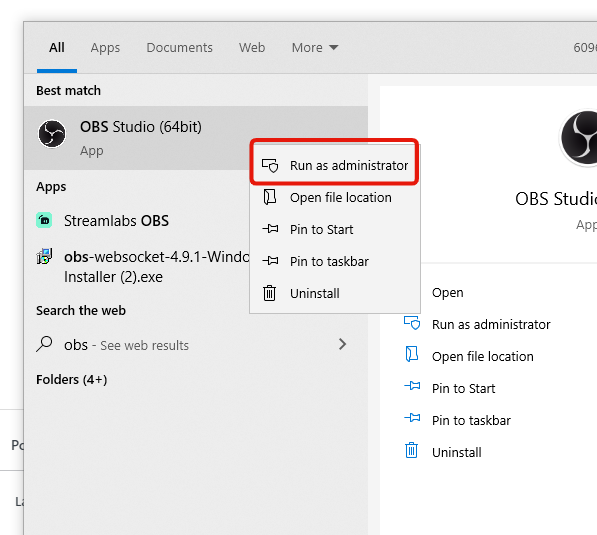
Bildfrekvens, som mäts i bildrutor per sekund (FPS), är antalet bilder som visas under en sekund. Detta är en viktig faktor för att mäta videokvaliteten, eftersom videor skapades med flera bilder som visades under en sekund. Hög FPS ger dig hög kvalitet, vilket eliminerar OBS-stammandet under inspelning.
För att justera OBS Studio FPS, här är en snabb procedur för att minimera OBS-stöttring under inspelning.
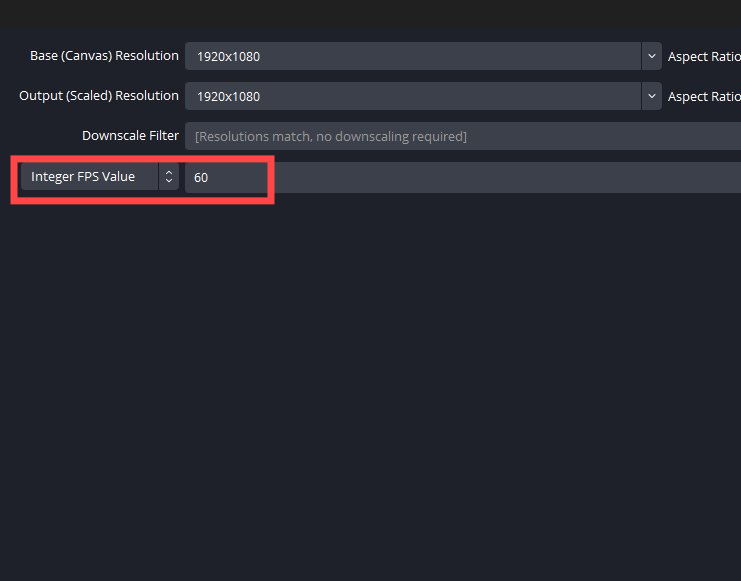
Ett annat alternativ för att göra din video smidigare och förhindra OBS-stötning under inspelning är att anpassa eller manipulera inställningarna för OBS Studio. Följ de rekommenderade stegen för att maximera programvarans fulla potential och åtgärda de problem som uppstått:
Att ändra processprioriteten är ett av de viktiga stegen för att förhindra OBS-stöttring under inspelning. Om du någonsin vill fortsätta till det här steget, här är stegen nedan.
Medan andra nöjer sig med ovanstående metoder för att åtgärda OBS-stackningen under inspelning, har de flesta användare fortfarande stött på stamningsproblem. Och för att åtgärda detta permanent kan du behöva en tredjepartsapplikation som kan hjälpa dig att övervinna problemen permanent.
FoneDog skärminspelare är en känd inspelare som ger högkvalitativ skärminspelning, eftersom den erbjuder laggfri inspelning, ingen vattenstämpel och HD-kvalitet. Den anses också vara en allt-i-ett-inspelningsprogramvara som kan spela in inte bara skärmen utan även webbkameran, ta skärmdumparoch spela in ljudinspelning. Bortsett från det låter FoneDog Screen Recorder dig redigera och kommentera i realtid på din skärm medan du spelar in den.
Gratis nedladdning
För Windows
Gratis nedladdning
För vanliga Mac-datorer
Gratis nedladdning
För M1, M2, M3
För att få en förhandsgranskning av videoinspelningen av FoneDog Screen Recorder, här är en omfattande guide:

Att spela in i OBS, särskilt när man stöter på problem med stamning, kan vara riktigt frustrerande. Men med tillräcklig kunskap om hur man åtgärdar problemen när det gäller OBS är stamning verkligen hjälpsamt. För att permanent bli av med OBS-stamning kan du också försöka spela in det med FoneDog Screen Recorder – vilket gör din inspelning smidig och bekväm.
Gratis nedladdning
För Windows
Gratis nedladdning
För vanliga Mac-datorer
Gratis nedladdning
För M1, M2, M3
Lämna en kommentar
Kommentar
Screen Recorder
Kraftfull skärminspelningsprogramvara för att fånga din skärm med webbkamera och ljud.
Heta artiklar
/
INTRESSANTTRÅKIG
/
ENKELSVÅR
Tack! Här är dina val:
Utmärkt
Betyg: 4.8 / 5 (baserat på 81 betyg)